Je surft naar je website toe maar ziet helaas dat deze niet goed werkt. Er is aan onze kant ook geen storing gaande, wat je altijd kan controleren via onze Vimexx status pagina. Ook zie je in de php error logs in je DirectAdmin geen fouten verschijnen en je hebt dus geen idee wat het kan wezen. Erg vervelend! Het kan echter zijn dat er wel een PHP fout of een fout in je website zit, maar dat jij deze helaas niet ziet. Nu de vraag, hoe los ik dit op zodat ik het wél zie?
Vaak zie je de fout http error 500 in je browser. Dit houd vaak in dat er helaas toch een fout in je website ziet, welke je via onze stappen gemakkelijk én snel kunt verhelpen.
PHP error logging activeren
Het kan zijn dat er enkele instellingen in jouw hosting pakket voor zorgen dat er geen php errors bijgehouden worden in een log bestand of weergegeven worden als er daadwerkelijk een error op treed. Je kan dit echter wel altijd naar wens activeren in jouw DirectAdmin controlenapeel. Hoe je dit doet, leg ik je graag stap voor stap uit.
Stap 1
Je begint met het inloggen in DirectAdmin. Deze gegevens heb je per email na het afronden van je bestelling op onze website ontvangen.
Stap 2
Eenmaal ingelogd, ga je naar "Select PHP version" onderin DirectAdmin en klik je erop.
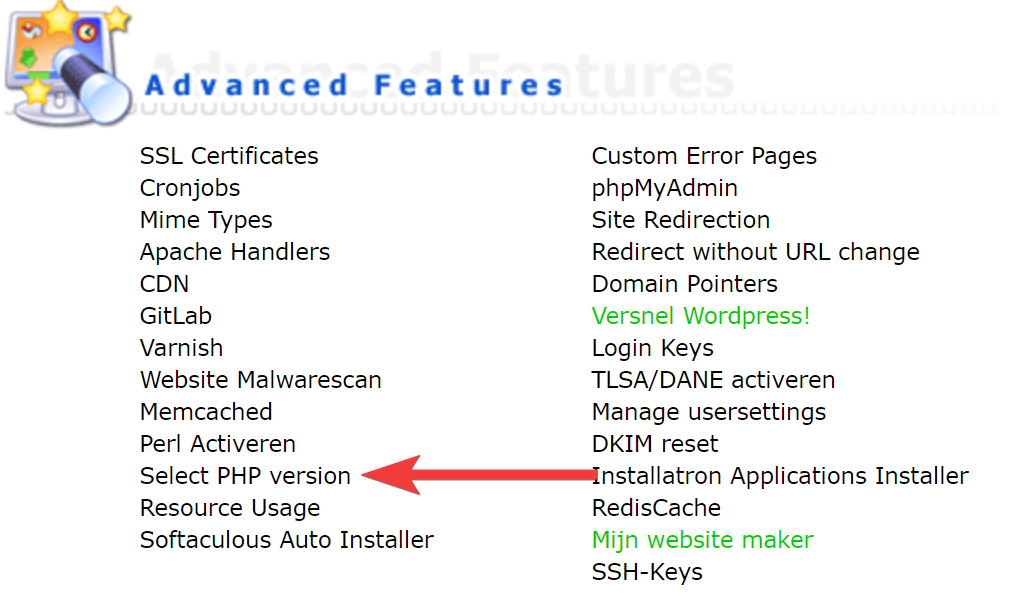
Stap 3
Vervolgens, ga je naar "Show PHP settings" en klik je erop.
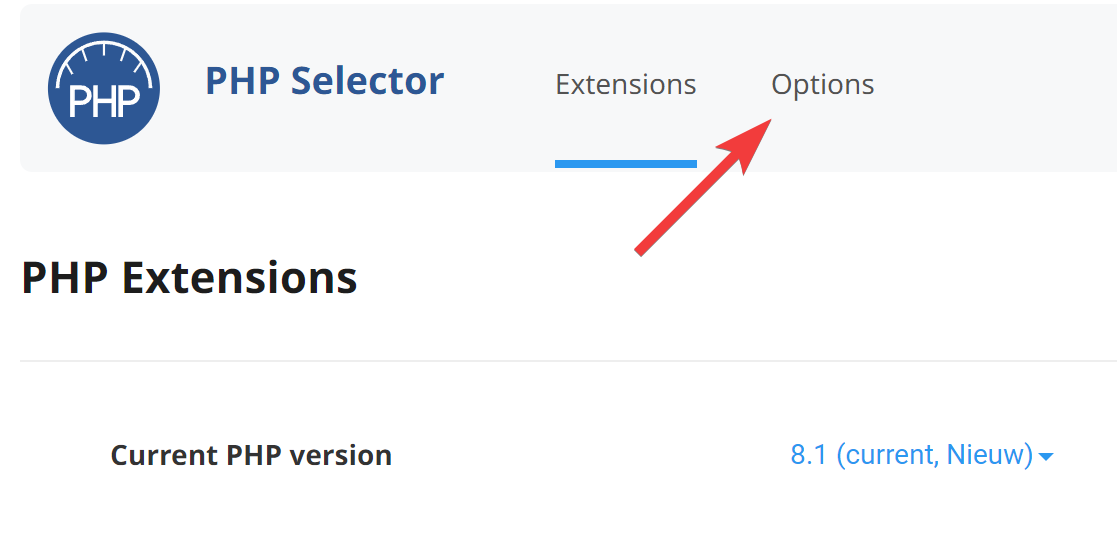
Stap 4
Je zet in dit configuratie scherm de volgende acties aan door erop te klikken en te wijzigen naar "On" en error_reporting zet je naar E_ALL.
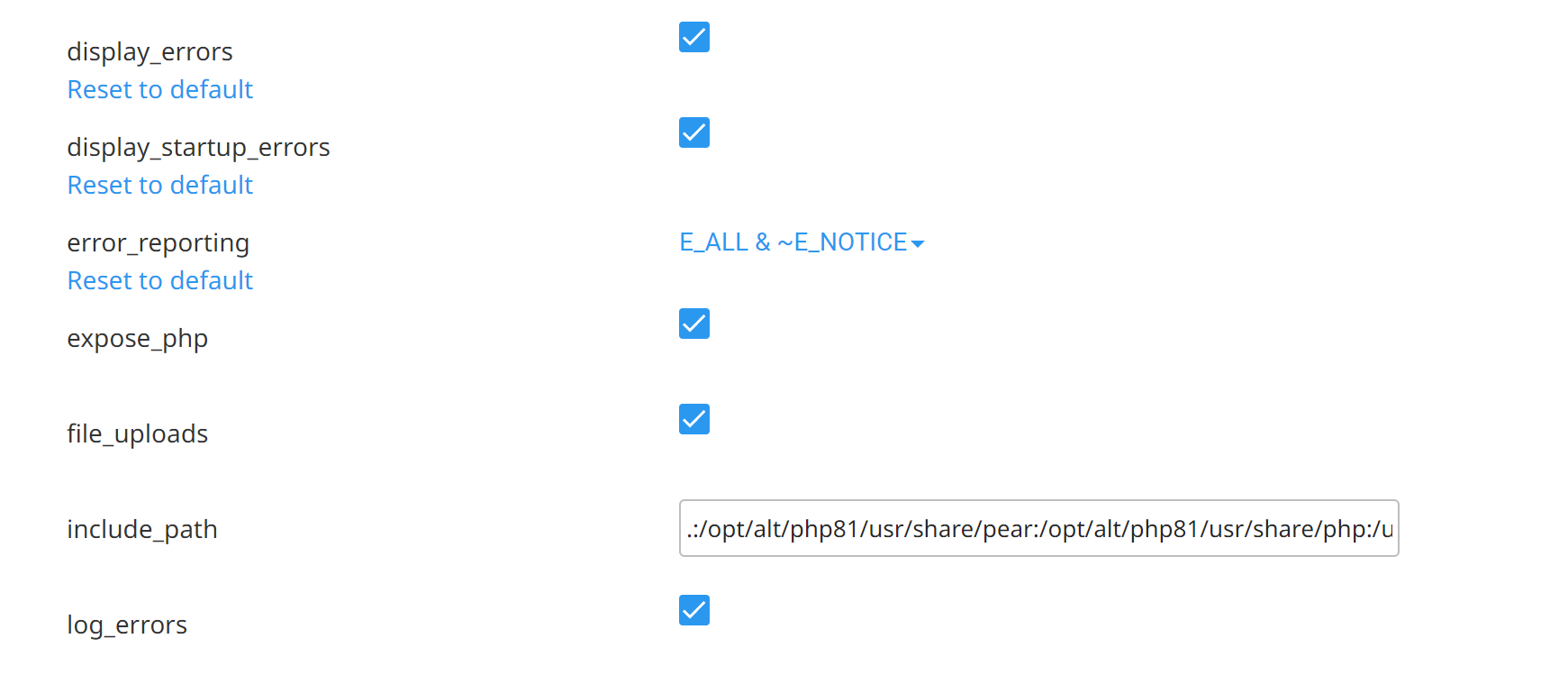
Stap 5
Nadat je dit gedaan hebt, druk je onderaan op Save. Je surft vervolgens naar je website en refreshed en je zou nu en errors op je website moeten zien, en ook in de error logs in DirectAdmin!
Je ziet helaas nog geen PHP errors.
Je hebt bovenstaande stappen uitgevoerd, maar helaas zie je nog geen fout in je website maar je website werkt nog niet. Dit gebeurd helaas wel eens vaker bij Wordpress websites. In dit geval kun je in Wordpress zelf ook nog een speciale debug modus aanzetten waarmee Wordpress je meer informatie geeft over een mogelijke fout.
Hoe je dit aanzet in Wordpress leggen we graag hieronder voor je uit.
Stap 1
We gaan op zoek naar de wp-config.php van Wordpress. Deze kan je op de FTP vinden, of het meest makkelijke is in DirectAdmin, waarna je bovenaan op het knopje files drukt. Je gaat dan naar de map domains -> jouwdomeinnaam.nl -> public_html. Normaal zou je hier de wp-config.php moeten vinden welke je vervolgens wijzigt via de knop "Edit".
Stap 2
Eenmaal geopend, ga je op zoek naar de volgende regel:
define( 'WP_DEBUG', false );
Stap 3
Deze regel wijzig je naar true, zoals ik in onderstaand voorbeeld voor je gedaan heb:
define( 'WP_DEBUG', true );
Stap 4
Je slaat het bestand op en gaat terug naar je website en refreshed deze dan. Indien er fouten in de site aanwezig zijn, komen deze nu in beeld en in de php error logs in DirectAdmin.
Aan de hand van de foutmelding, kun je vaak achterhalen waar het probleem zich bevind in de website. Mocht je er niet uitkomen, dan kunnen wij altijd voor je meekijken. Houd er wel rekening mee dat onze kennis voornamelijk bij het hosten van websites ligt en wij geen vergaande inhoudelijke kennis van het bouwen en exploiteren van websites hebben!
